配置 Web 应用程序可视化
现在我们已经将设备连接到 Helium 网络,并且数据已经从设备通过 Helium 网络流向 Microsoft Azure IoT Hubs,让我们开始探索如何分析和可视化这些数据。
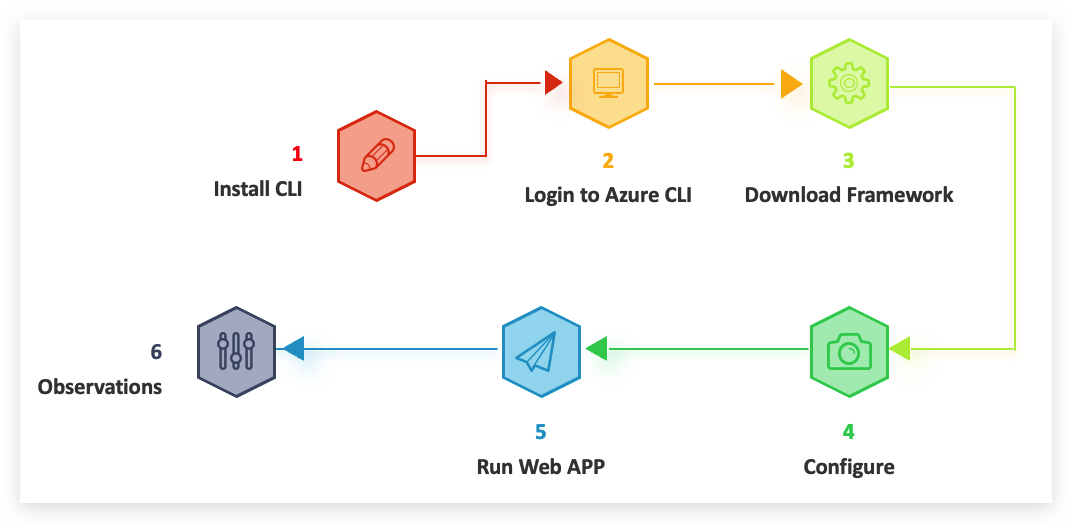
环境准备
要使用此流程,请提前为您的计算机下载并配置 Git 和 Azure CLI。
我们在这里不会详细介绍 Git 的安装和配置,而是重点讲解 Windows 和 MacOS 系统上 Azure CLI 的安装。
Azure 命令行界面 (CLI) 是一个跨平台的命令行工具,用于连接到 Azure 并在 Azure 资源上执行管理命令。它允许通过终端使用交互式命令行提示或脚本执行命令。
对于交互式使用,您首先需要启动一个 shell,例如 Windows 上的 cmd.exe,或 Linux 或 macOS 上的 Bash,然后在 shell 提示符下输入命令。要自动化重复任务,您可以将 CLI 命令组装到一个 shell 脚本中,使用所选 shell 的脚本语法,然后执行该脚本。
安装 - Windows
在 Windows 上,Azure CLI 是通过 MSI 安装的,这使您可以通过 Windows 命令提示符 (CMD) 或 PowerShell 访问 CLI。如果为 Windows 子系统 Linux (WSL) 安装,则可以为您的 Linux 发行版获取相应的包。
当前版本的 Azure CLI 是 2.37.0。有关最新版本的信息,请参阅 发行说明。要查找您已安装的版本并查看是否需要更新,请运行 az version。
您还可以使用 PowerShell 安装 Azure CLI。以管理员身份启动 PowerShell 并运行以下命令:
PowerShell 必须以管理员身份运行。
以管理员身份启动 PowerShell 并运行以下命令:
$ProgressPreference = 'SilentlyContinue'; Invoke-WebRequest -Uri https://aka.ms/installazurecliwindows -OutFile .\AzureCLI.msi; Start-Process msiexec.exe -Wait -ArgumentList '/I AzureCLI.msi /quiet'; rm .\AzureCLI.msi
这将下载并安装最新版本的 Windows Azure CLI。如果您已经安装了某个版本,安装程序将更新现有版本。
要安装特定版本,请将 -Uri 参数替换为 https://azcliprod.blob.core.windows.net/msi/azure-cli-<version>.msi,并更改版本段。可用版本可以在 Azure CLI 发行说明 中找到。
安装完成后,您需要重新打开 PowerShell 才能使用 Azure CLI。
现在,您可以通过 Windows 命令提示符或 PowerShell 使用 az 命令运行 Azure CLI。
安装 - MacOS
对于 macOS 平台,您可以使用 Homebrew 包管理器 安装 Azure CLI。Homebrew 使得保持 CLI 的安装版本为最新变得非常简单。CLI 包已在 macOS 10.9 及更高版本上进行了测试。
当前版本的 Azure CLI 是 2.34.1。有关最新版本的信息,请参阅 发行说明。要查找您已安装的版本并查看是否需要更新,请运行 az version。
您可以通过更新 brew 仓库信息,然后运行 install 命令来在 macOS 上安装 Azure CLI:
brew update && brew install azure-cli
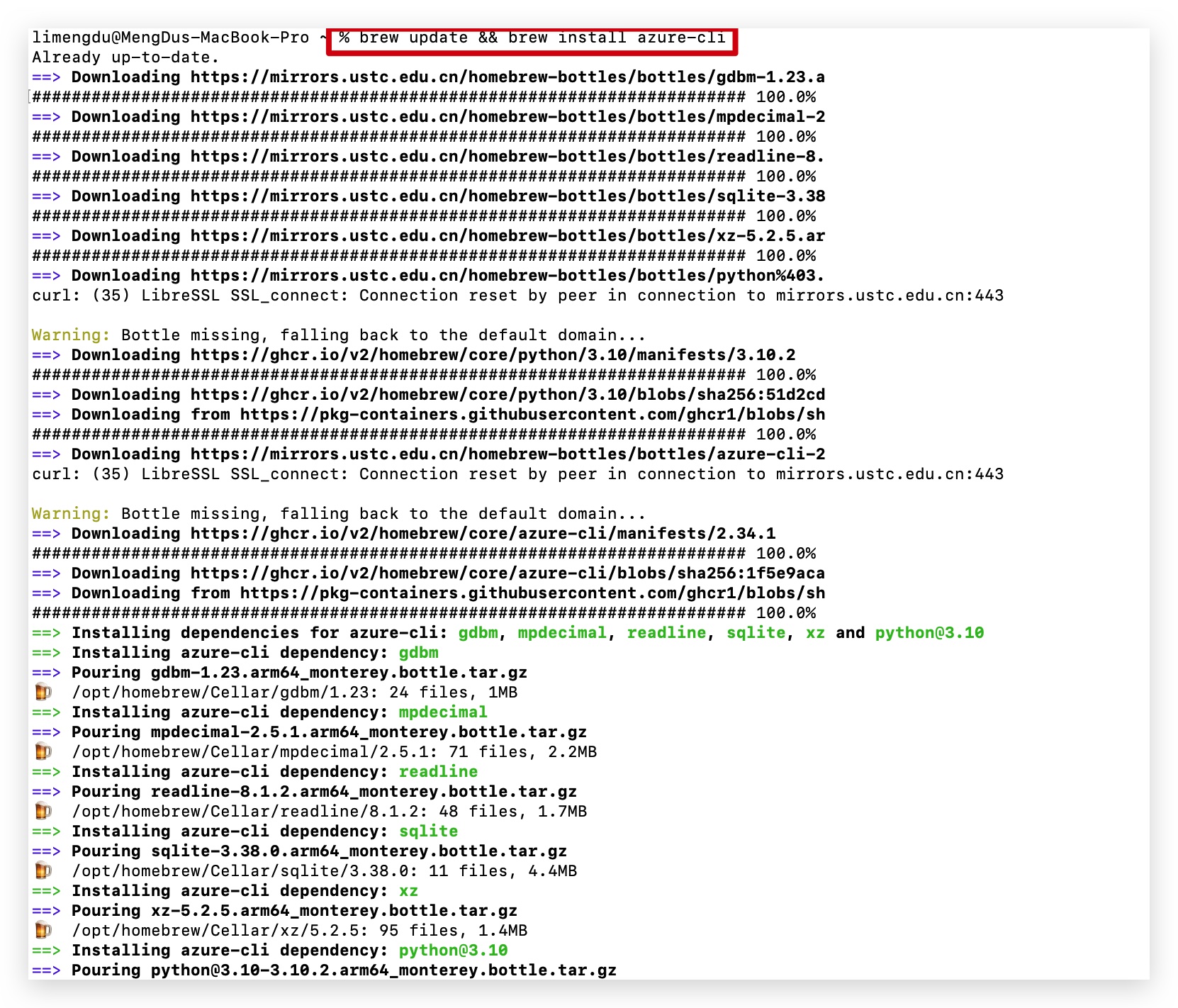
Azure CLI 依赖于 Homebrew 的 [email protected] 包,并会自动安装它。
登录到 Microsoft Azure CLI
当您首次在计算机上使用 Microsoft Azure CLI 时,您需要先登录到 IoT 中心,并在命令窗口中输入 az login 以打开登录窗口。此时,请完成登录操作。
如果 CLI 能够打开您的默认浏览器,它将启动授权代码流,并在默认浏览器中加载一个 Azure 登录页面。
否则,它将启动设备代码流,并提示您在浏览器页面中打开 https://aka.ms/devicelogin,然后输入终端中显示的代码。
在浏览器中使用您的账户凭据登录。
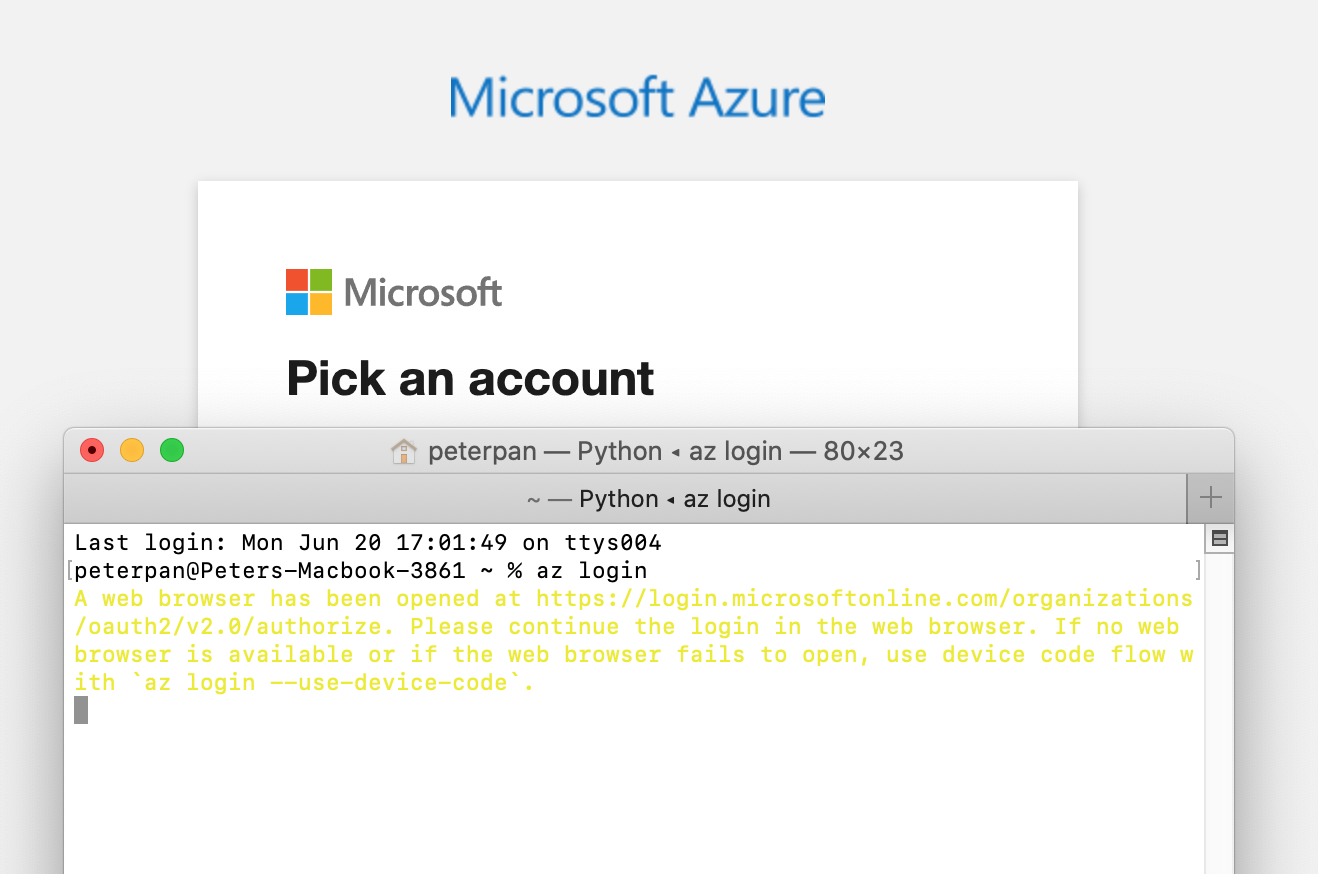
将 Microsoft Azure CLI 连接到 Microsoft Azure IoT Hub
消费者组为事件流提供独立的视图,使应用程序和 Azure 服务能够独立地从同一个事件中心端点消费数据。在本节中,您将向 IoT 中心的内置端点添加一个消费者组,Web APP 将使用该消费者组读取数据。
IoT 中心创建时会包含几个默认的访问策略。其中一个策略是服务策略,它提供了足够的权限以便服务读取和写入 IoT 中心的端点。运行以下命令以获取符合服务策略的 IoT 中心连接字符串:
az iot hub connection-string show --hub-name ${YourIotHub} --policy-name service
其中,环境变量 ${YourIotHub} 表示您的 Azure IoT Hub 的名称,如下所示。
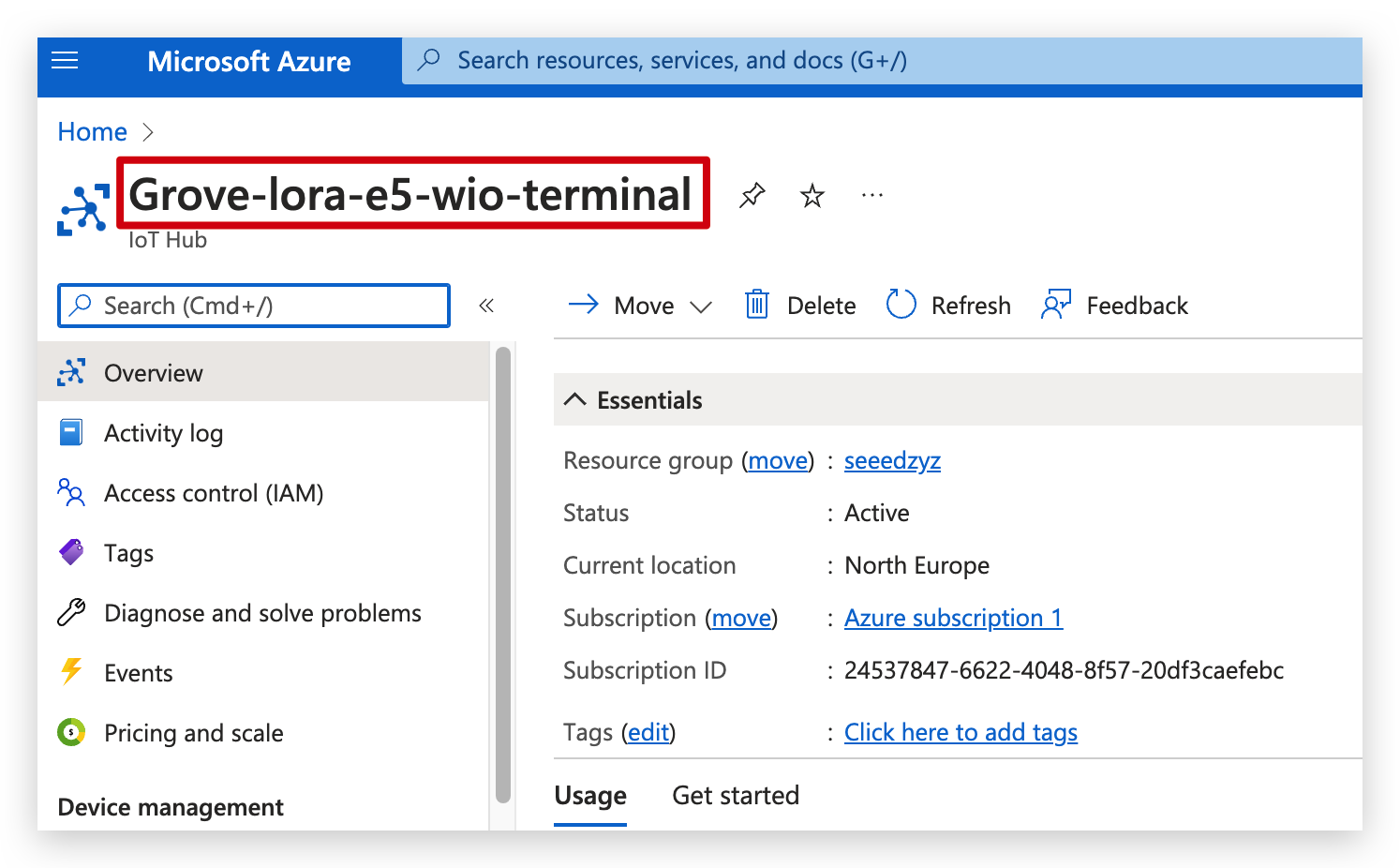
连接字符串应类似于以下内容:
"HostName={YourIotHubName}.azure-devices.net;SharedAccessKeyName=service;SharedAccessKey={YourSharedAccessKey}"

请记下服务连接字符串,您将在本教程的后续步骤中用到它。
如果由于某些原因您无法在计算机上安装 Azure CLI,您可以考虑直接从 IoT 中心面板运行带有 Azure CLI 环境的 bash,以帮助完成后续步骤。
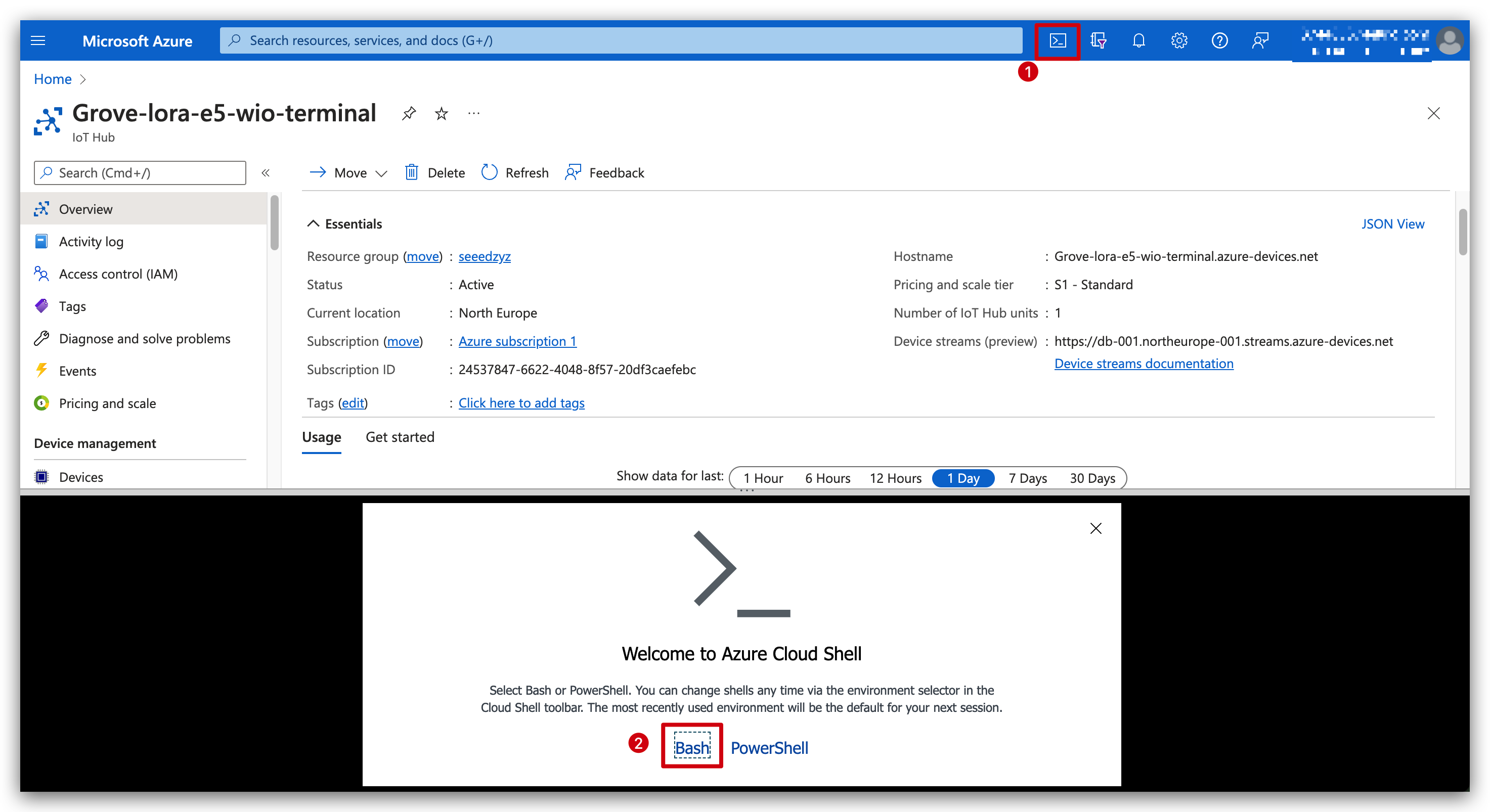
您可以直接在此处输入上述 az 命令以获取连接字符串。
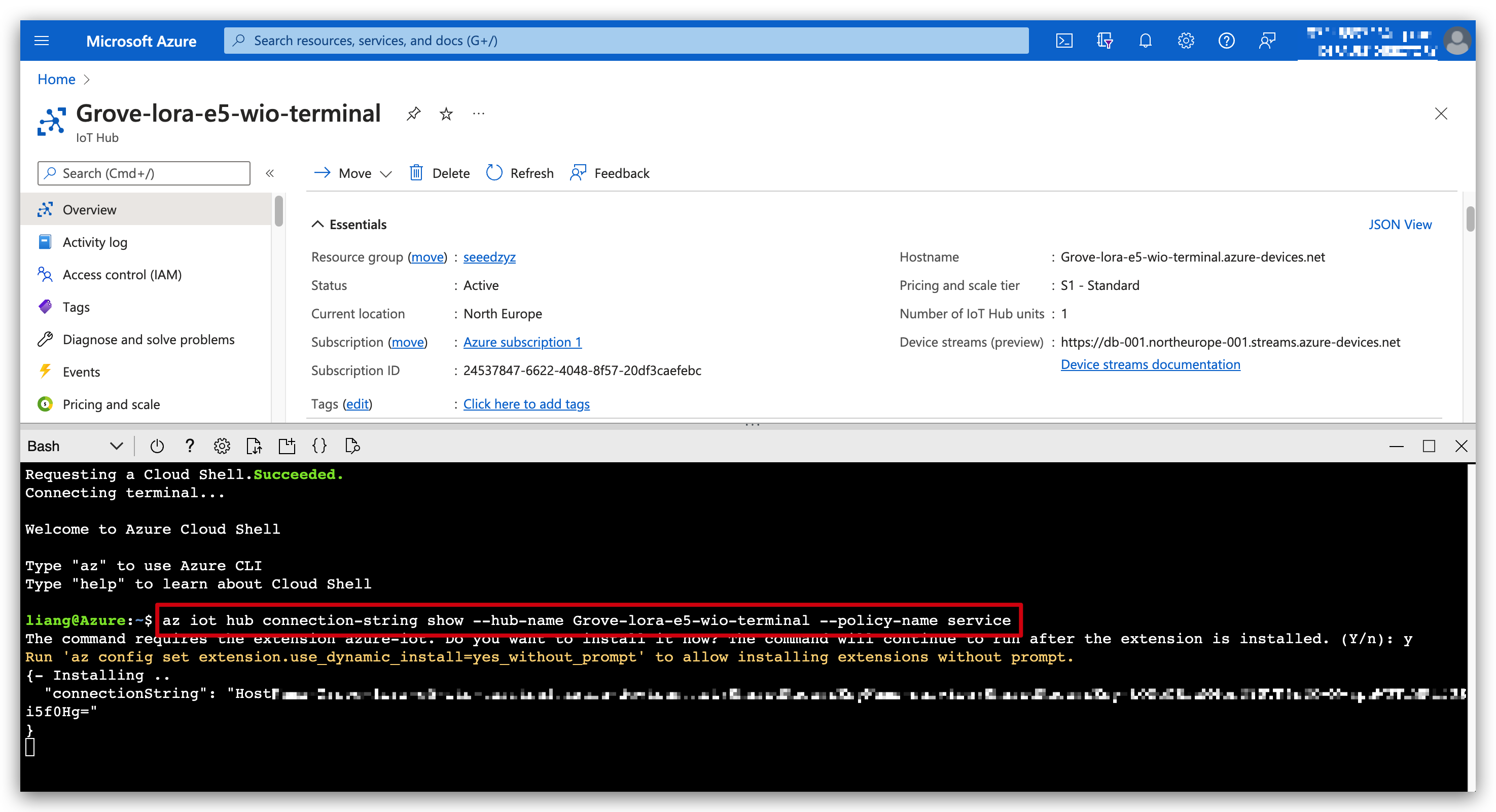
下载 Web APP 服务框架
请根据您想要使用的传感器类型下载相应的库。
| 传感器类型 | 下载地址 |
|---|---|
| Wio Terminal 内置光传感器 | 下载 |
| Wio Terminal 内置 IMU 传感器 | 下载 |
| 土壤湿度传感器 | 下载 |
| VOC 和 eCO2 气体传感器 (SGP30) | 下载 |
| 温湿度传感器 (SHT40) | 下载 |
| 视觉 AI 模块 | 下载 |
在您喜欢的编辑器中打开 Web APP 库。以下是在 VS Code 中查看的文件结构:
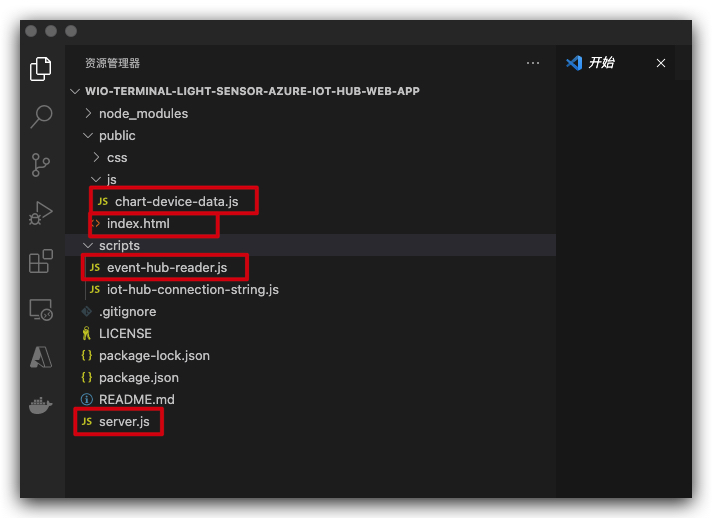
花点时间查看以下文件:
-
Chart-device-data.js 是一个客户端脚本,它监听 WebSocket,跟踪每个 DeviceId,并存储每个设备最近 50 个数据点。然后将选定的设备数据绑定到图表对象。
-
Index.html 处理网页的 UI 布局,并引用了客户端逻辑所需的脚本。
-
Event-hub-reader.js 是一个服务端脚本,它使用指定的连接字符串和消费者组连接到 IoT 中心的内置端点。它从传入消息的元数据中提取 DeviceId 和 EnqueuedTimeUtc,然后使用 server.js 注册的回调方法中继消息。
-
Server.js 是一个服务端脚本,它初始化 WebSocket 和事件中心包装类。它为事件中心包装类提供了一个回调,该类使用该回调将传入消息广播到 WebSocket。
为 Web APP 配置环境变量
为了从 IoT Hub 读取数据,Web APP 需要您的 IoT Hub 的连接字符串以及它应该通过的消费者组的名称。这些字符串可以通过以下 server.js 中的代码从进程环境中获取:
const iotHubConnectionString = process.env.IotHubConnectionString;
const eventHubConsumerGroup = process.env.EventHubConsumerGroup;
此步骤有两种方法,我们先从更常见的一种开始。
- 第一种方法:在命令窗口中使用以下命令设置环境变量。将占位符值替换为您的 IoT Hub 的服务连接字符串以及您之前创建的消费者组的名称。不要为字符串加引号。
set IotHubConnectionString = YourIoTHubConnectionString
set EventHubConsumerGroup = YourConsumerGroupName
- 第二种方法:我们可以直接在代码中进行修改。这种方法适用于例如在 MacOS 下添加环境变量较为繁琐的情况。
请使用编辑器打开 server.js 文件,并根据您创建的消费者组名称以及我们在 步骤2 中获取的连接字符串进行修改。参考下图进行修改。
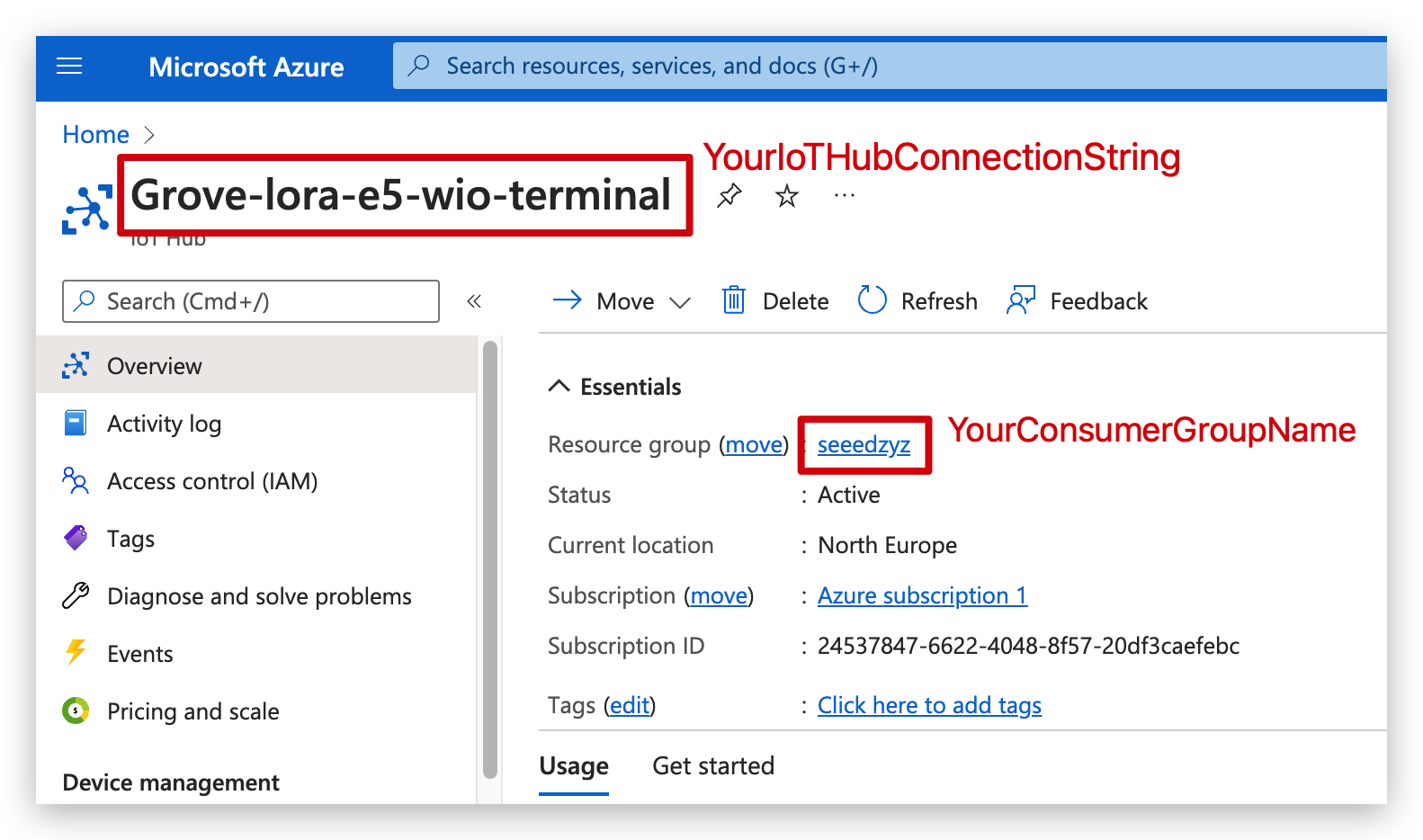

运行 Web APP
请根据之前的 Wiki内容上传代码。确保您的设备正在运行并发送数据。
在命令窗口中运行以下命令以下载和安装引用的包并启动网站:
npm install
npm start
您应该会在控制台中看到输出,表明 Web APP 已成功连接到您的 IoT Hub,并正在监听端口 3000:

打开网页查看来自 Azure IoT Hub 的数据
在浏览器中打开 http://localhost:3000。
在左上角的列表选择框中,选择您的设备 ID 号。等待下一组发送的数据到达,您可以观察到数据变化的折线图。
光传感器实时图像显示

您还应该在控制台中看到输出,显示您的 Web APP 正在向浏览器客户端广播的消息:

IMU 传感器实时图像显示
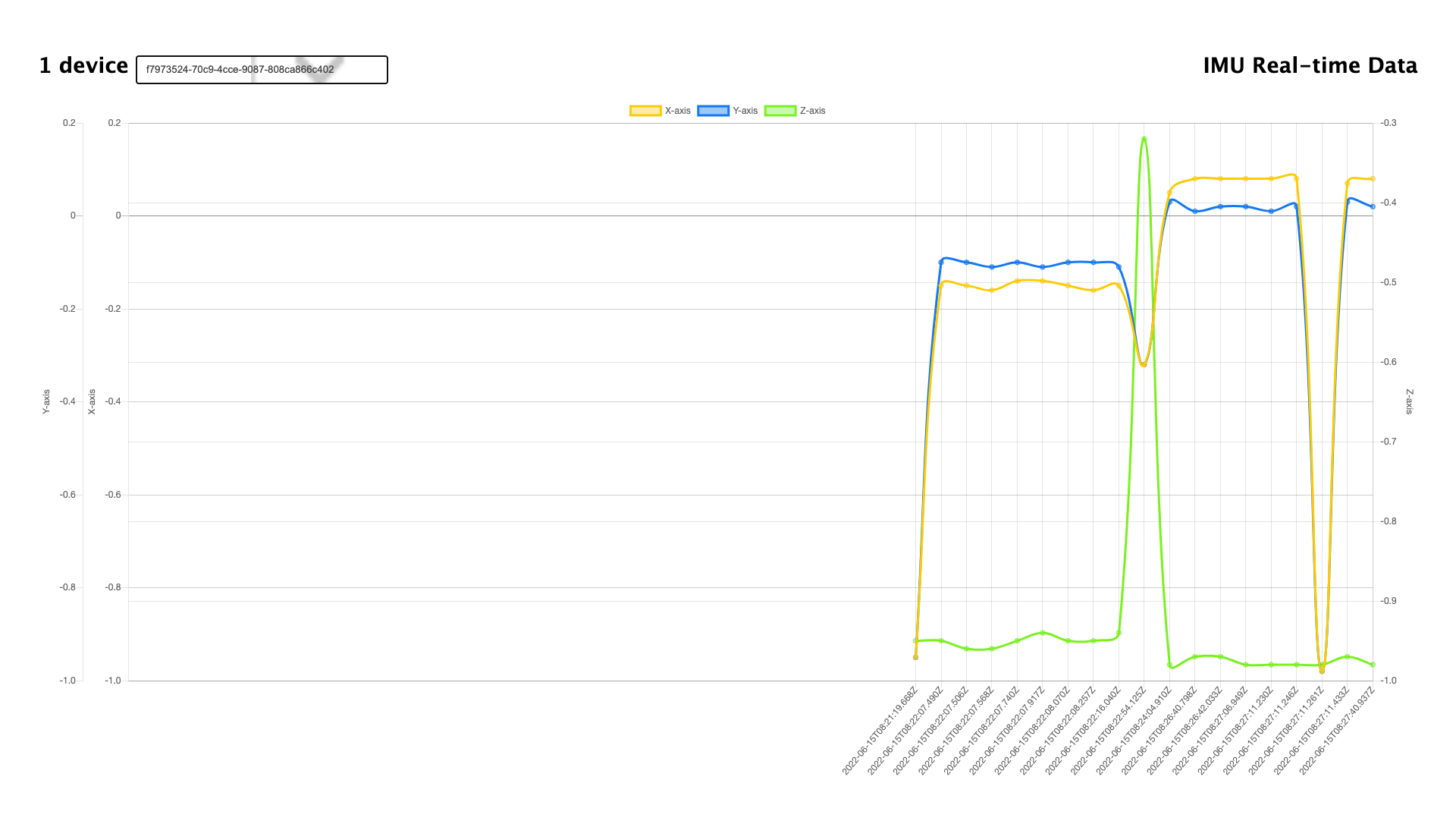
您还应该在控制台中看到输出,显示您的 Web APP 正在向浏览器客户端广播的消息:
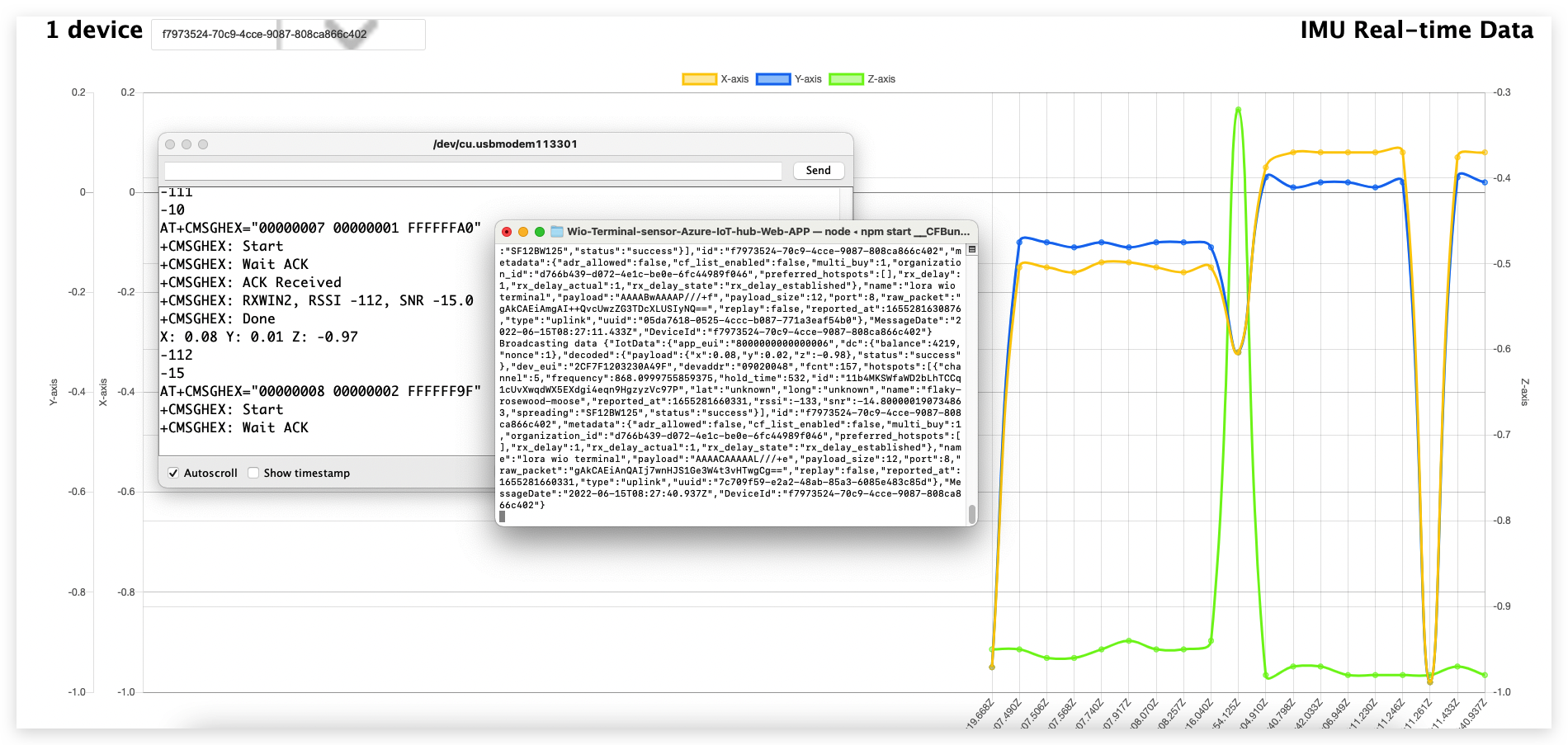
土壤湿度传感器实时图像显示
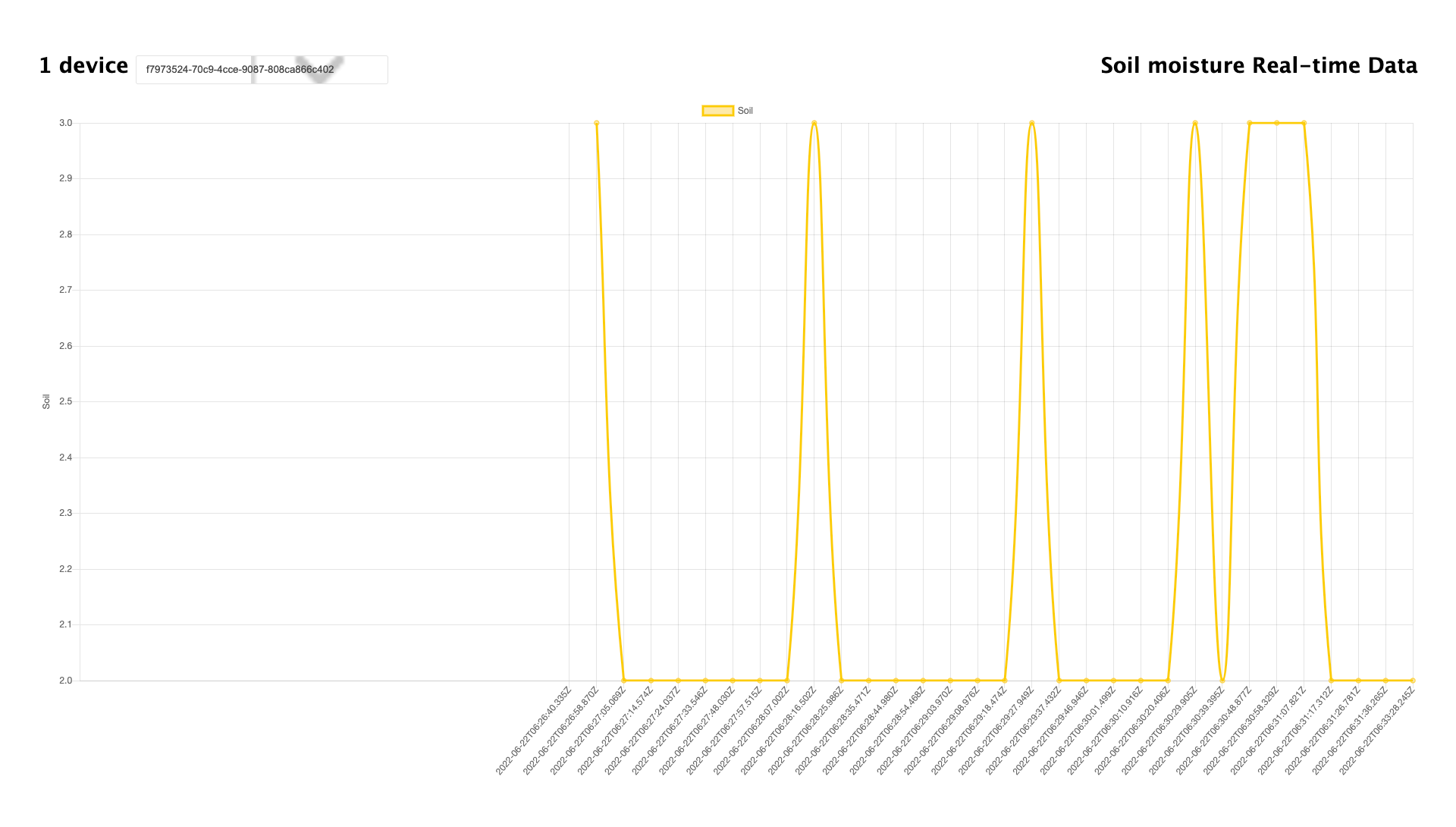
您还应该在控制台中看到输出,显示您的 Web APP 正在向浏览器客户端广播的消息:
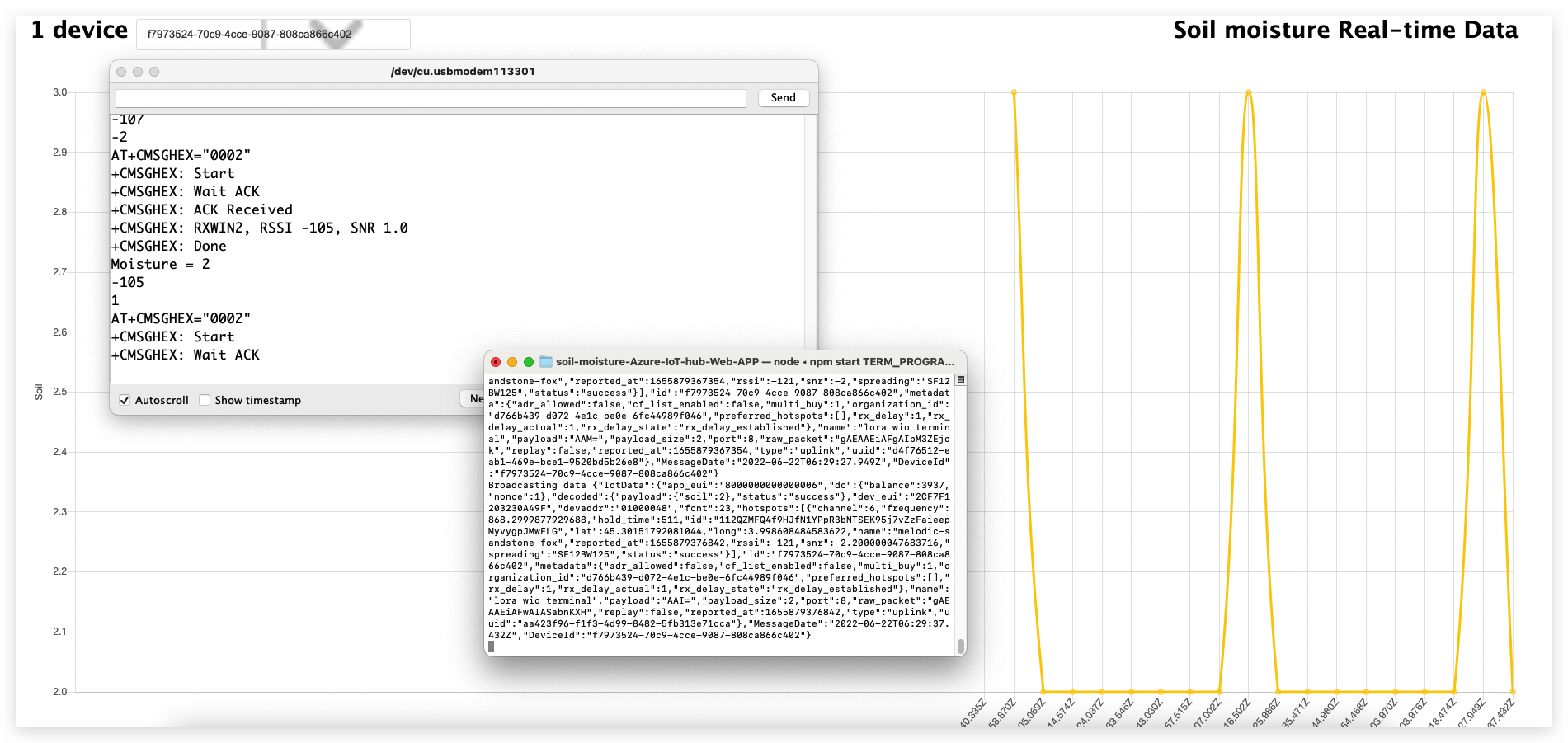
SHT40 传感器实时图像显示
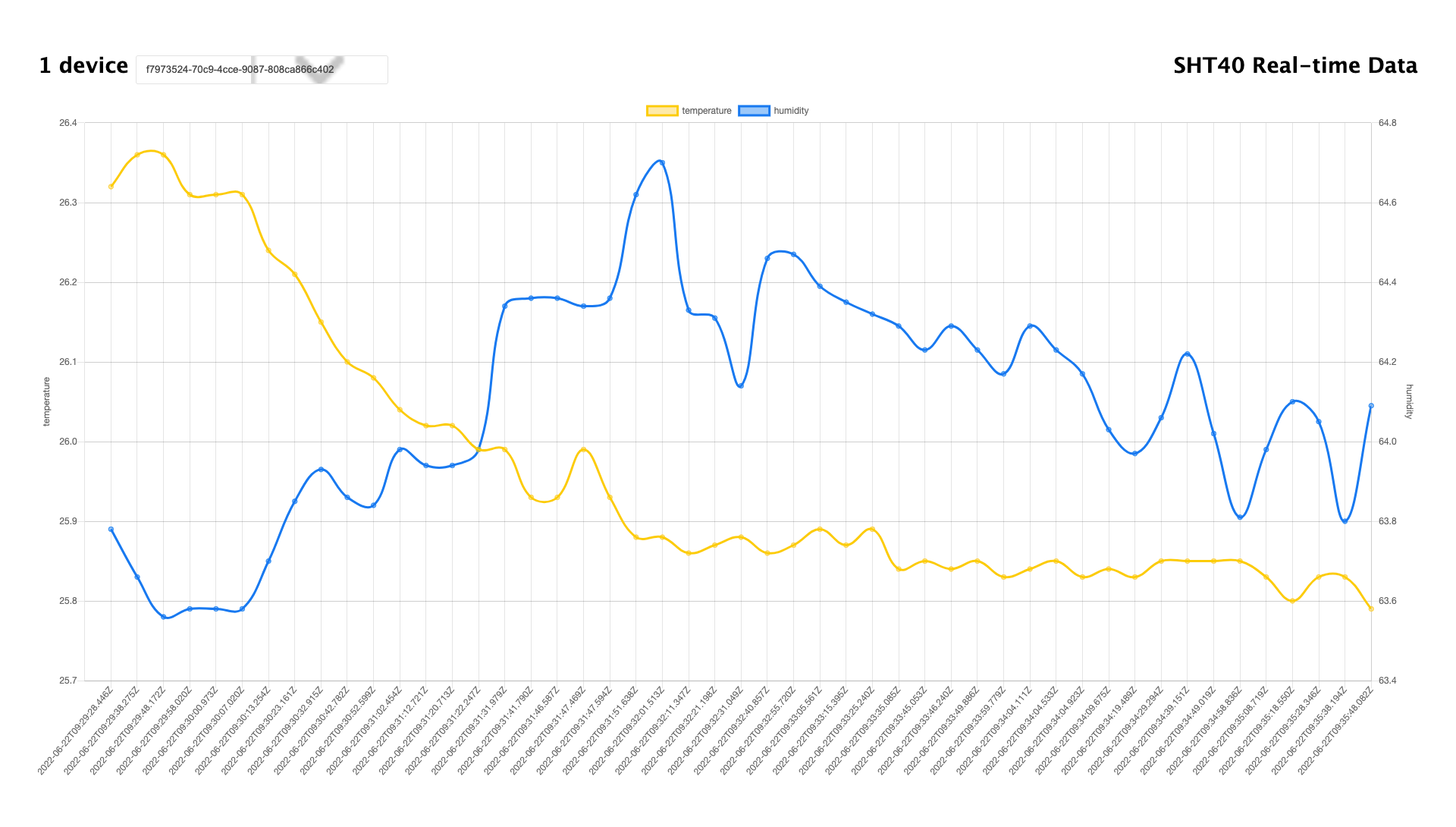
您还应该在控制台中看到输出,显示您的 Web APP 正在向浏览器客户端广播的消息:
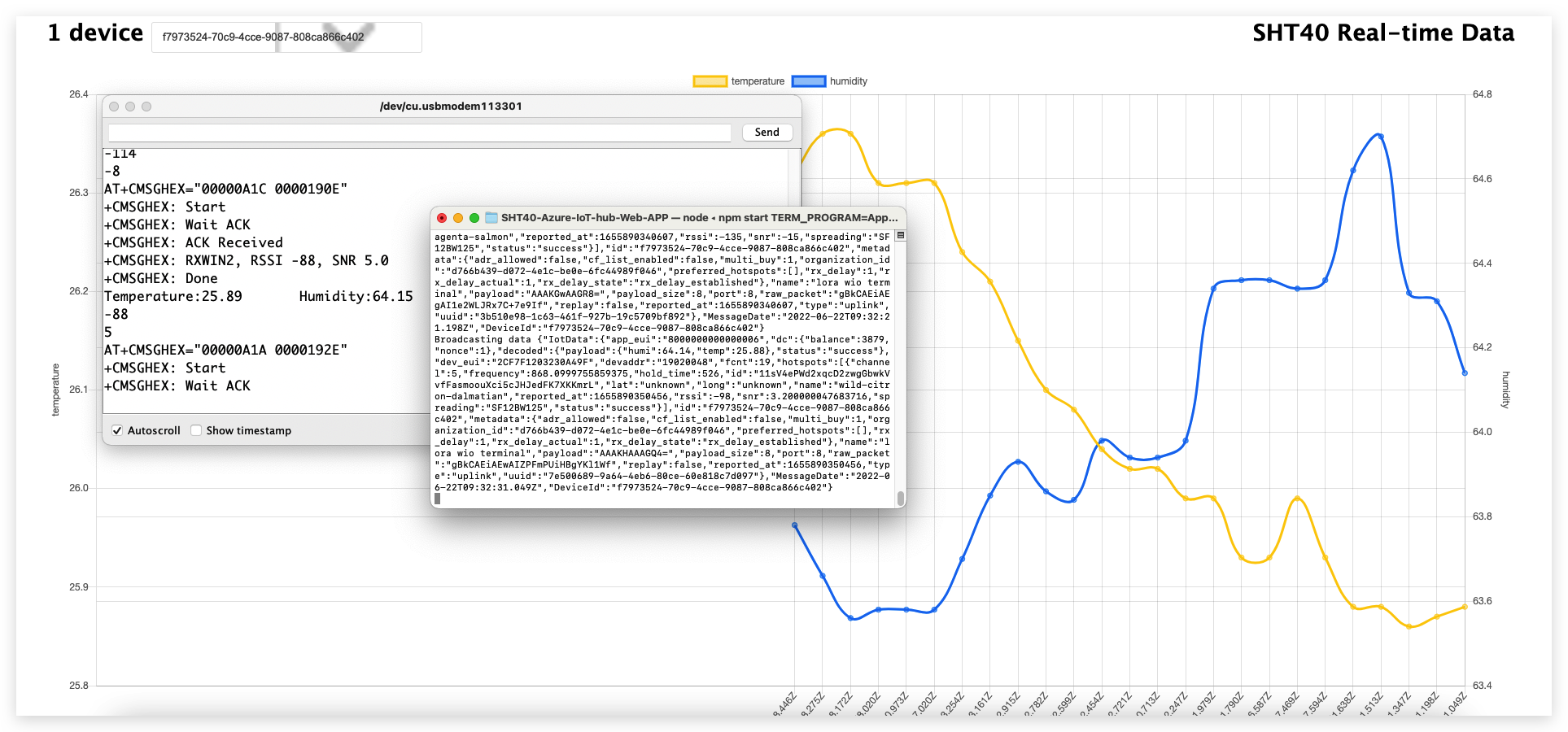
SGP30 传感器实时图像显示
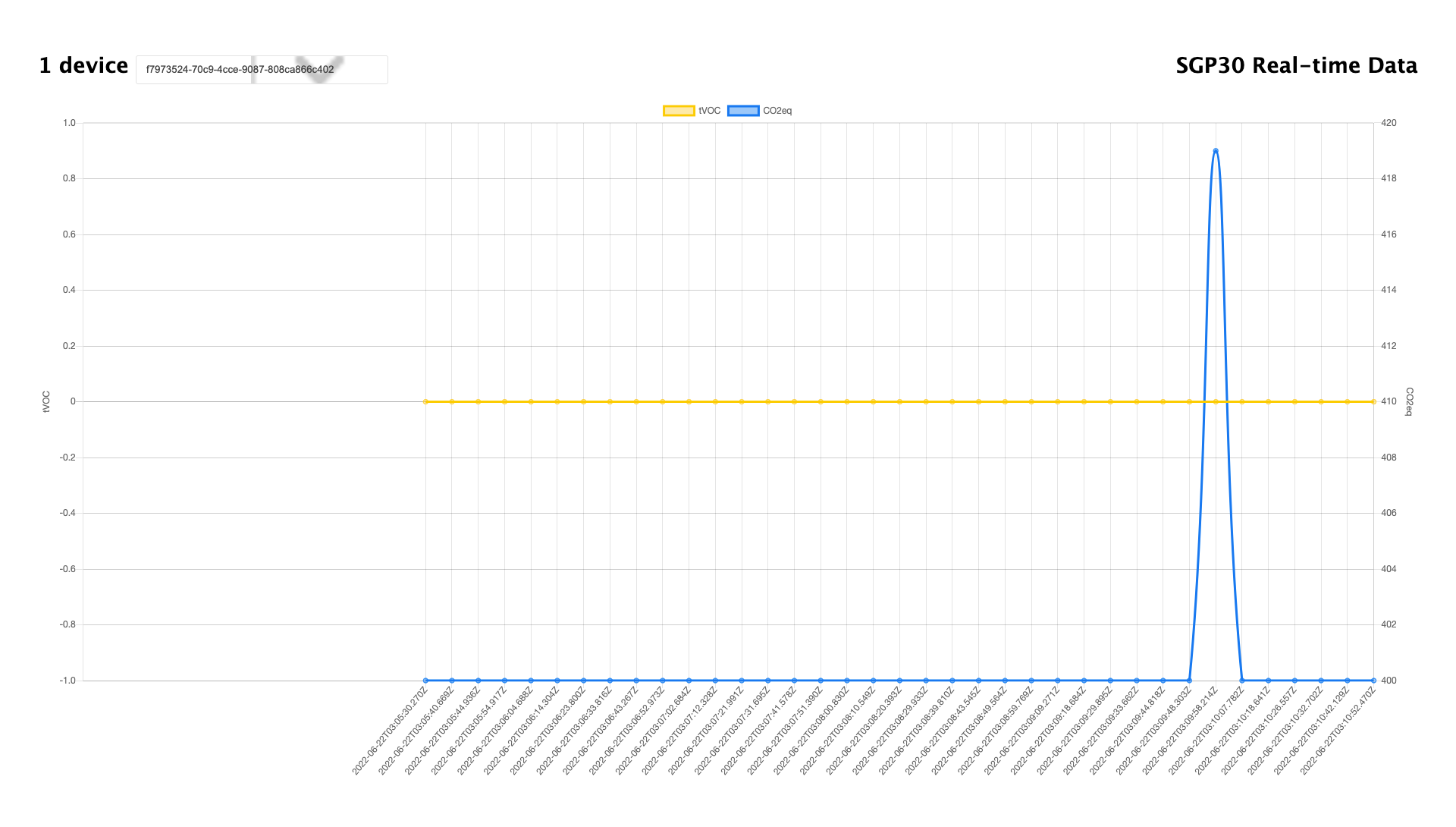
您还应该在控制台中看到输出,显示您的 Web APP 正在向浏览器客户端广播的消息:
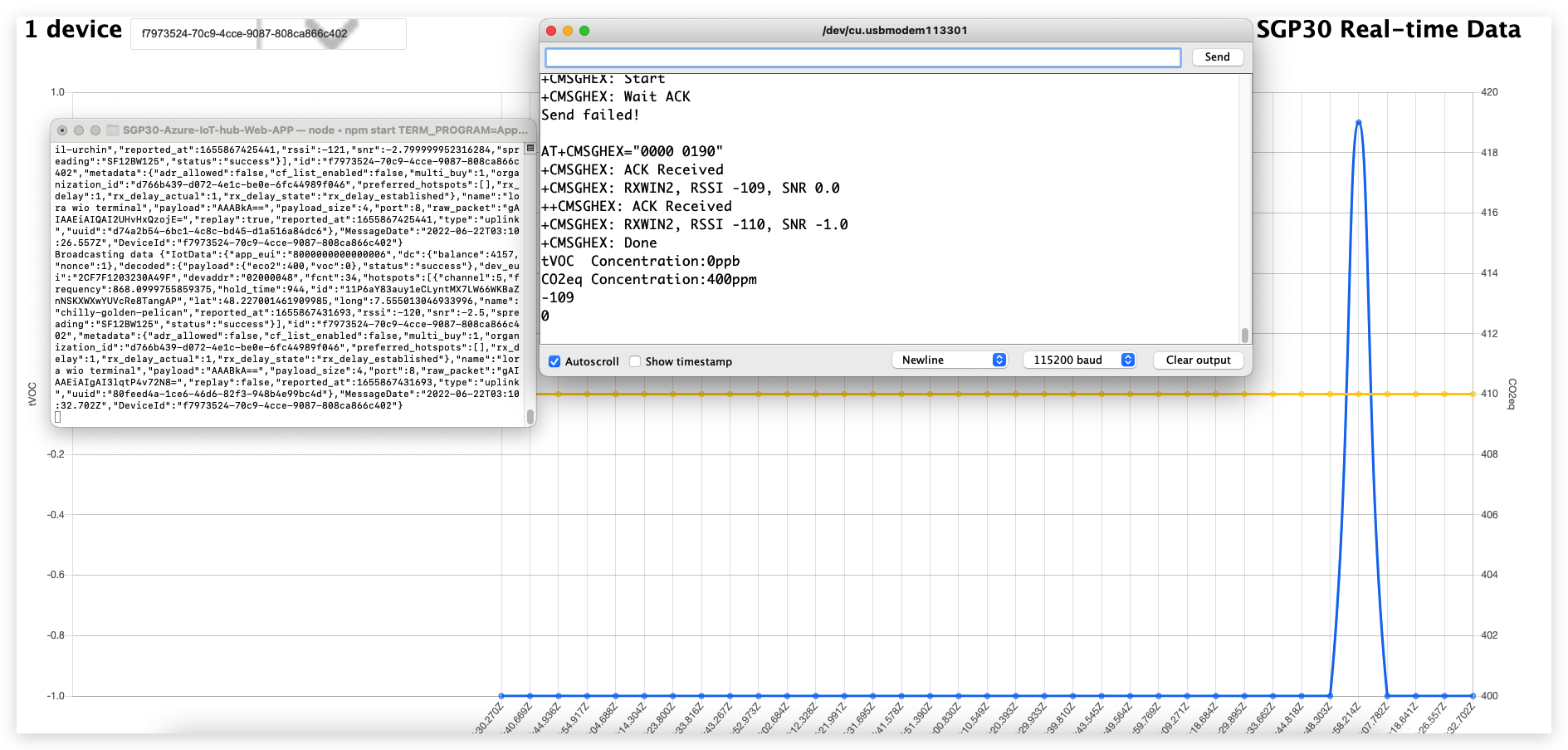
Grove Vision AI 模块实时图像显示
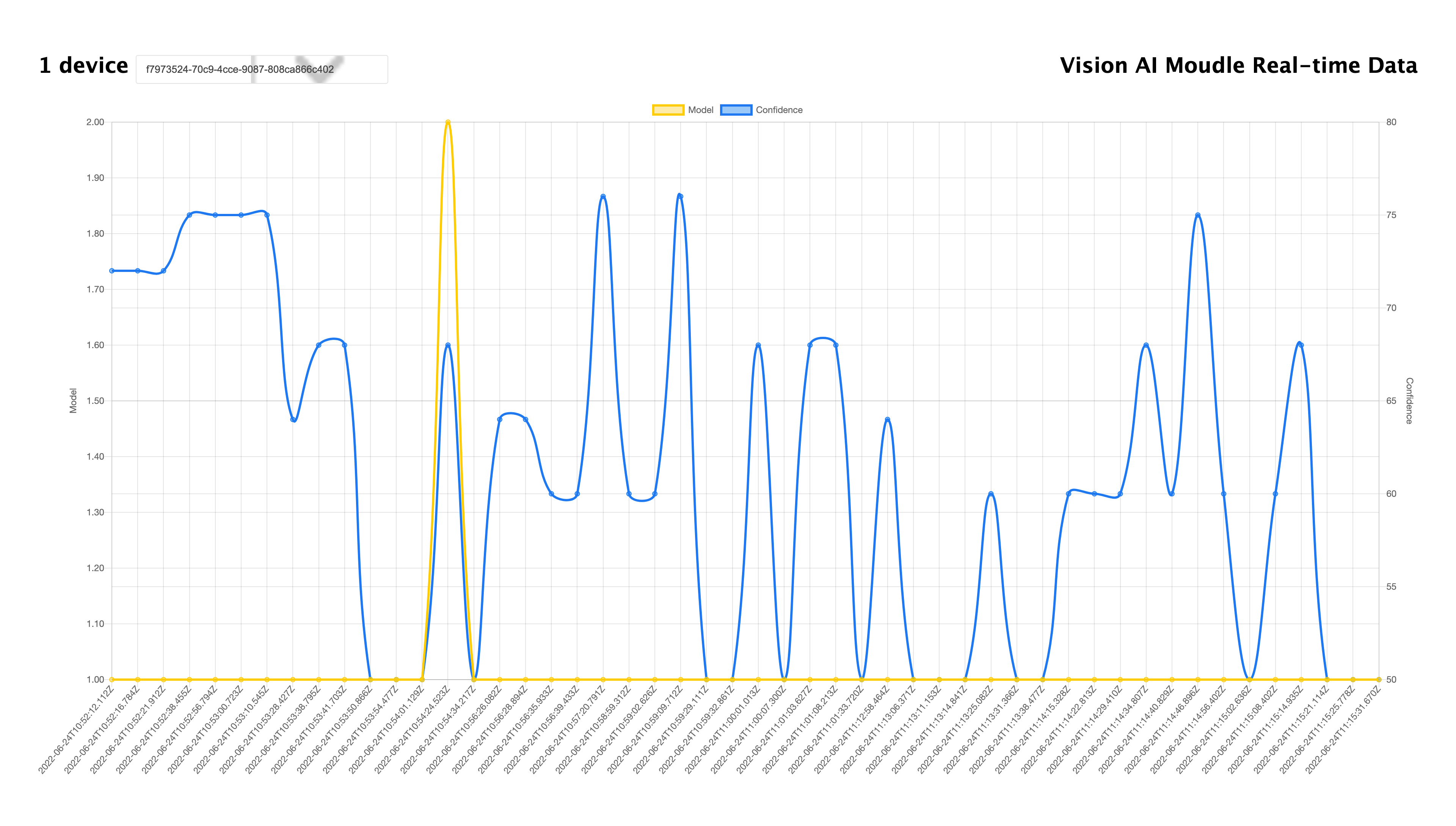
您还应该在控制台中看到输出,显示您的 Web APP 正在向浏览器客户端广播的消息:
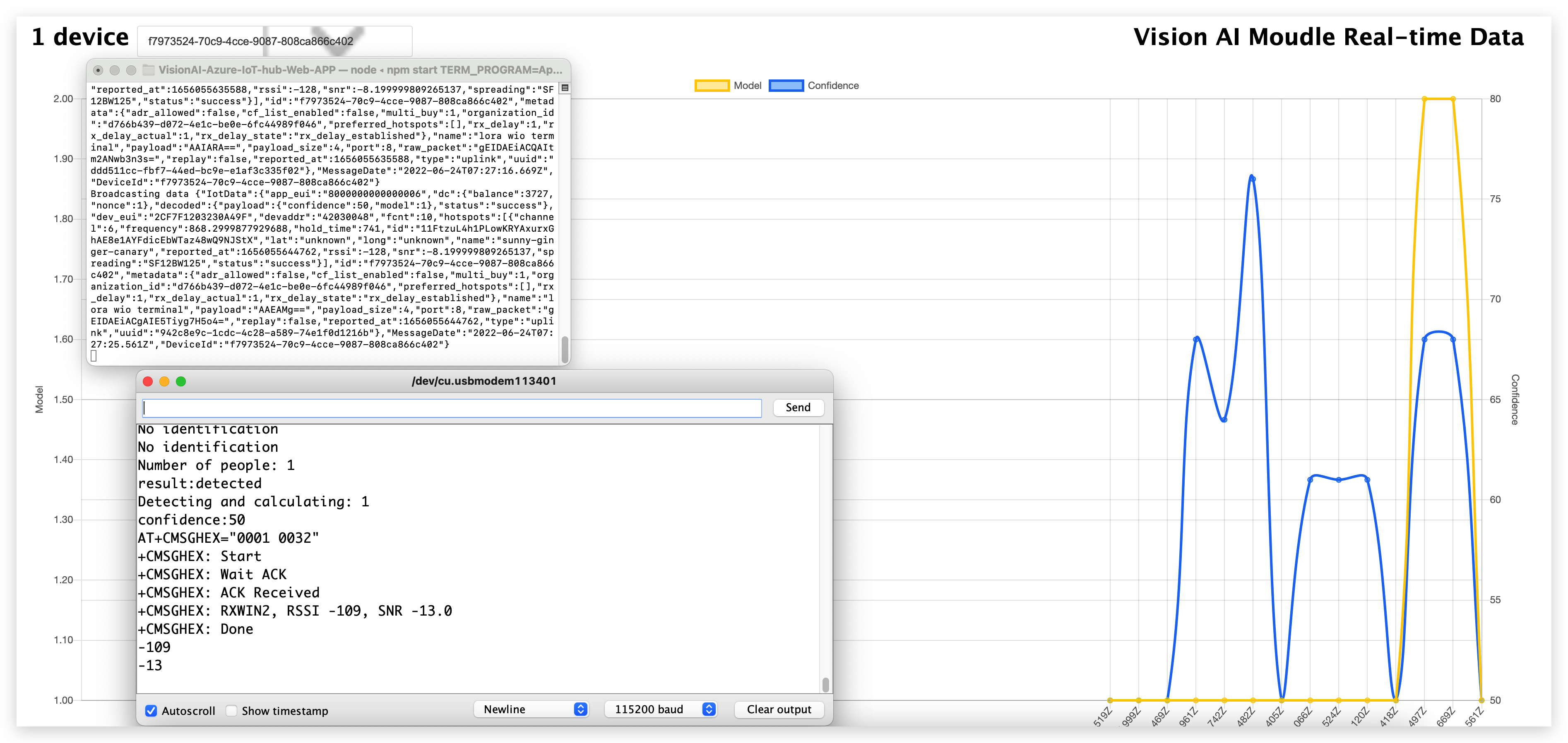
技术支持与产品讨论
感谢您选择我们的产品!我们致力于为您提供多种支持,以确保您使用我们的产品时能够获得尽可能顺畅的体验。我们提供了多种沟通渠道,以满足不同的偏好和需求。